[無線路由器] 如何設置服務器中心 - 以FTP共享硬盤
通過FTP您可以由網絡分享接在路由器上的USB外接存儲設備內的文件。
本文將介紹如何使用FTP設置連接到華碩路由器的USB外接存儲設備。如需查詢您的華碩路由器是否支持FTP,請到華碩官網產品規格頁面查詢。
注意:
請先將您的USB外接存儲設備連接到華碩路由器(如下示意圖)。
關于如何連接/移除USB外接存儲設備,可參考:[無線路由器] 如何在路由器控制頁面管理外接USB存儲設備?
示意圖
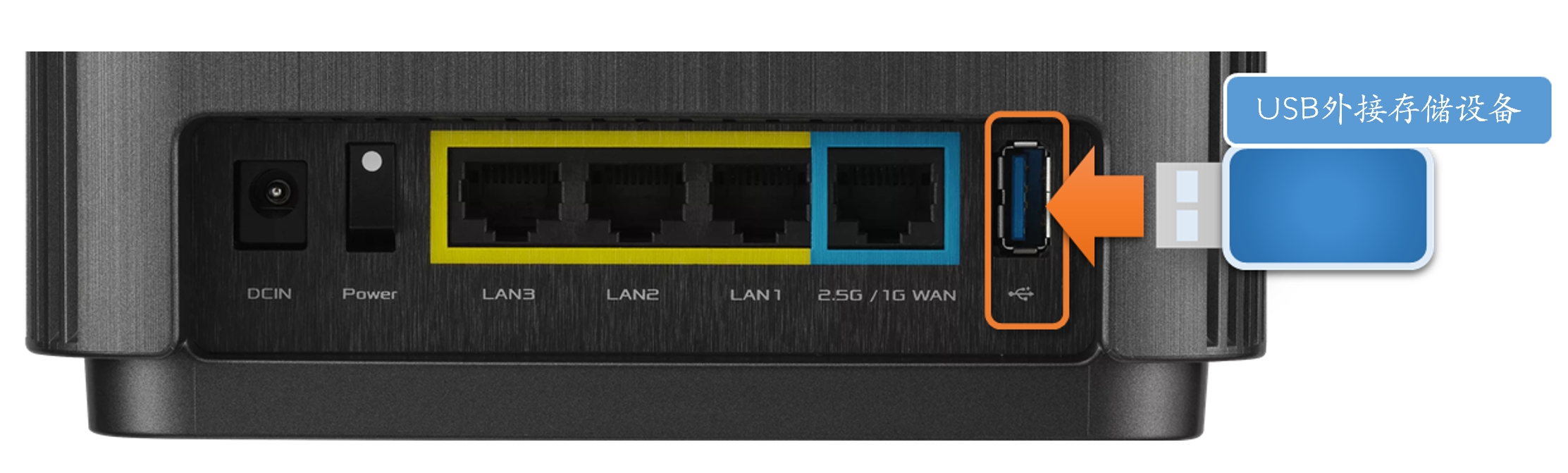
請按以下步驟設備FTP
步驟1. 電腦通過有線或無線的方式連接路由器網絡,開啟瀏覽器輸入您的路由器的LAN IP 或http://www.asusrouter.com 進入路由器登錄頁面。

注意:若您不知道如何進入路由器控制頁面,可參考:[無線路由器] 如何進入無線路由器管理頁面?
步驟2. 輸入登錄路由器的賬號密碼,點擊【登錄】。
注意:若您忘記您設定的賬號密碼,需要將路由器恢復為出廠默認狀態后再重設密碼。
關于如何將路由器恢復為出廠默認狀態,請參考:如何將華碩路由器恢復至原廠設置?
步驟3. 點擊【USB相關應用】> 【服務器中心】

步驟4. 點擊【以FTP共享硬盤】,打開【啟動FTP】功能。
如果允許從外網通過FTP共享,則請打開【Enable WAN access】功能。

步驟5. 選擇是否允許匿名登入,默認是【OFF(關閉)】在登入時需要賬號和密碼。
如果說選擇【ON(啟用)】,則任何人都可以訪問您的FTP服務而無須輸入賬號和密碼.

步驟6. 建議將【啟用TLS支持】選擇為【否】。
默認選擇【是】,可能造成通過瀏覽器或第三方FTP軟件訪問路由器FTP共享文件時報錯。
更多內容,請參考:[無線路由器] 通過Windows文件資源管理器或瀏覽器無法登錄FTP?

步驟7. 配置同時連接到FTP的最大連接數量(最大到9)。
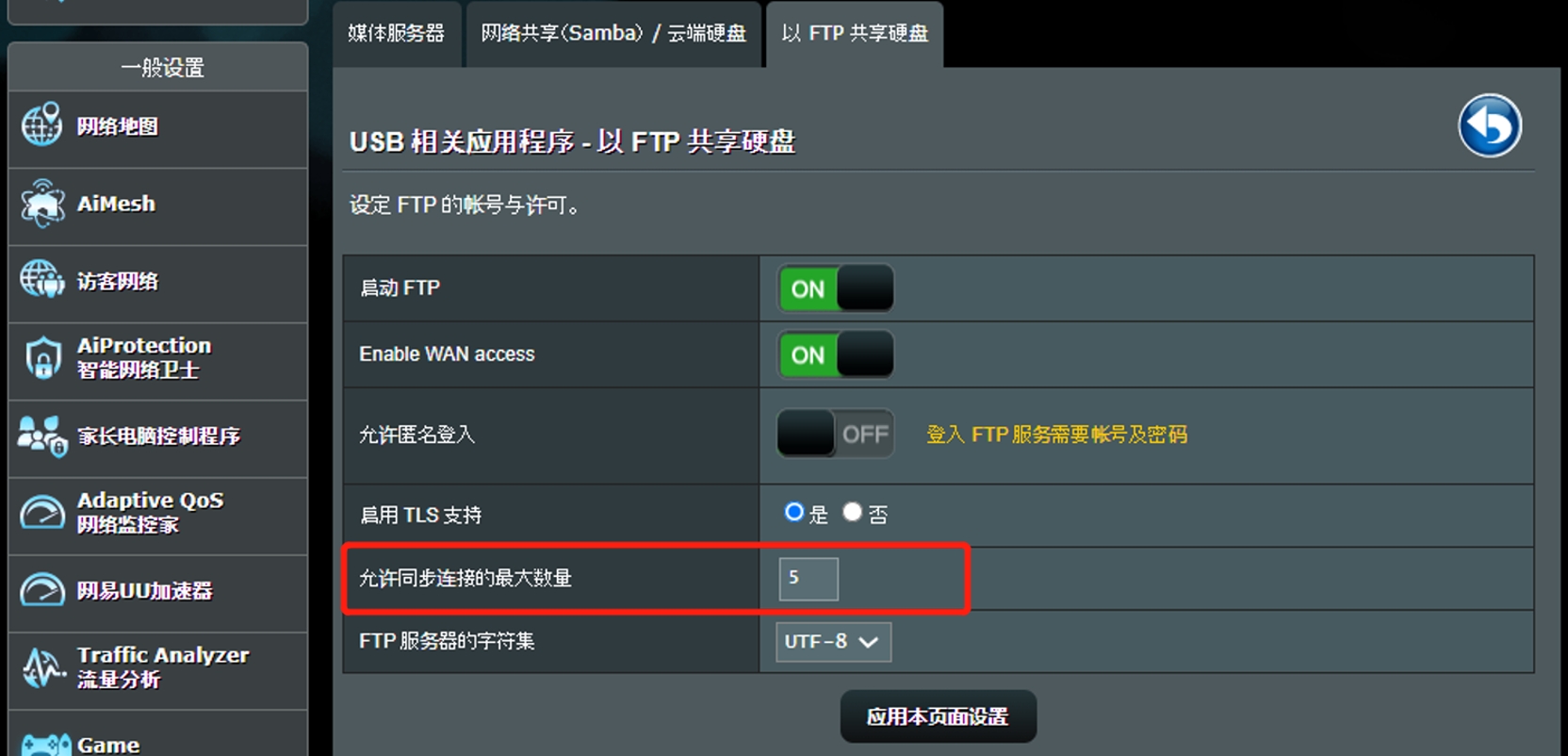
步驟8. 選擇【FTP服務器的字符集】,默認為UTF-8 ,可選項有 GBK,Big5, UTF-8,俄文,捷克文
若您訪問路由器FTP共享硬盤時使用的電腦均為簡中版本系統,則建議選擇【GBK】。
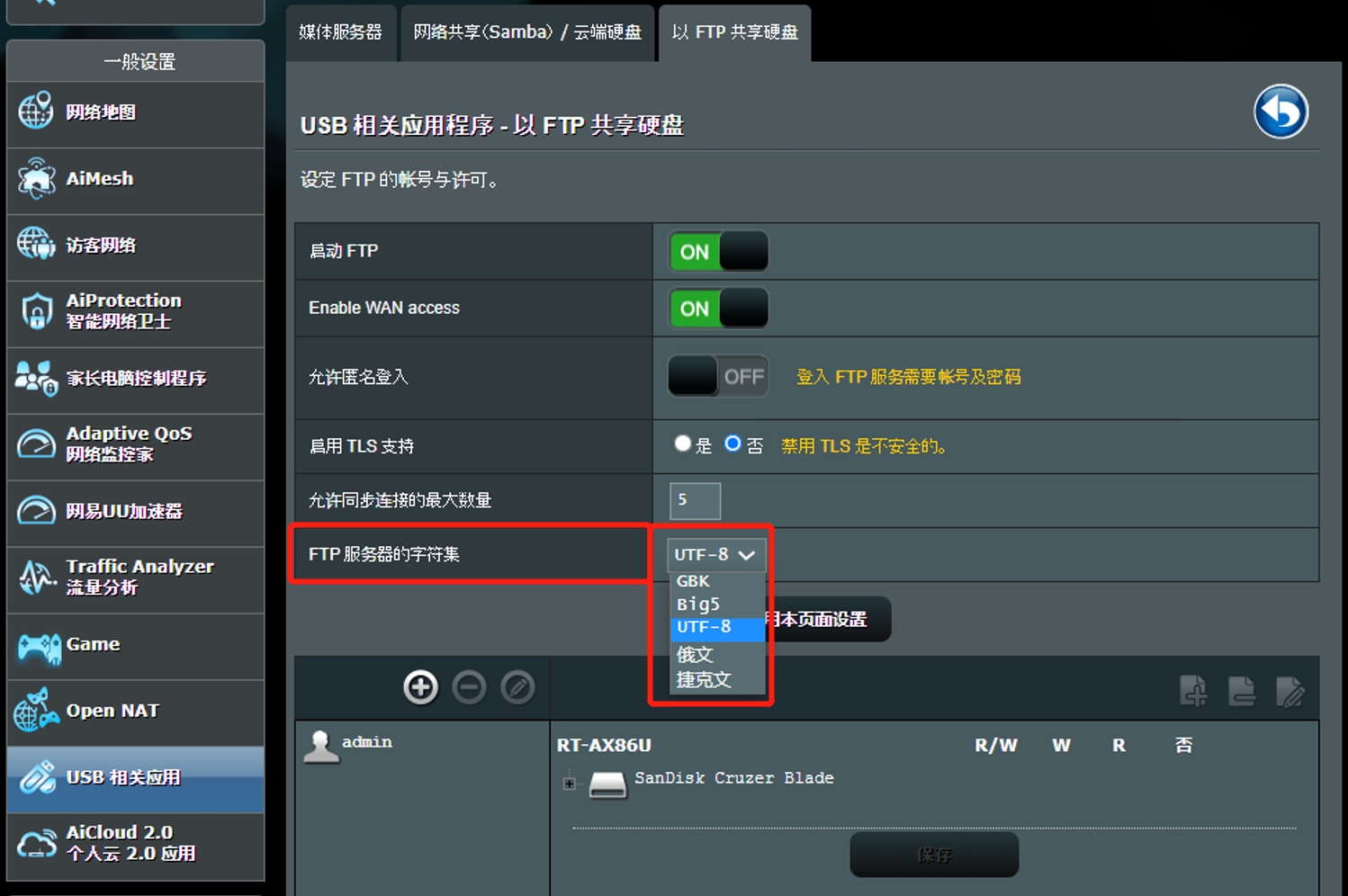
步驟9. 點擊【應用本頁面設置】保存更改。
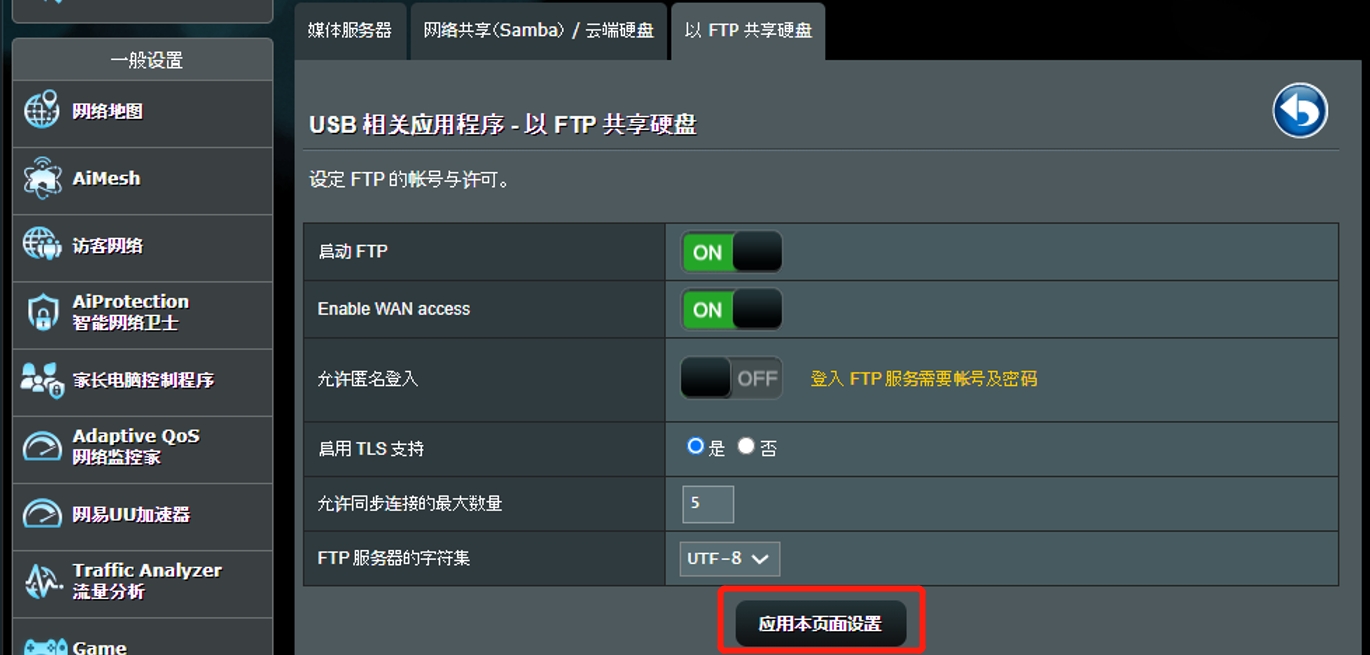
步驟10. 設置FTP帳密和文件夾權限
默認會顯示您設置的登入路由器的賬號,也可以點擊[+]增加FTP的賬號 。(Samba共享和 FTP共享具有相同的權限,最多使用 6 組賬戶)
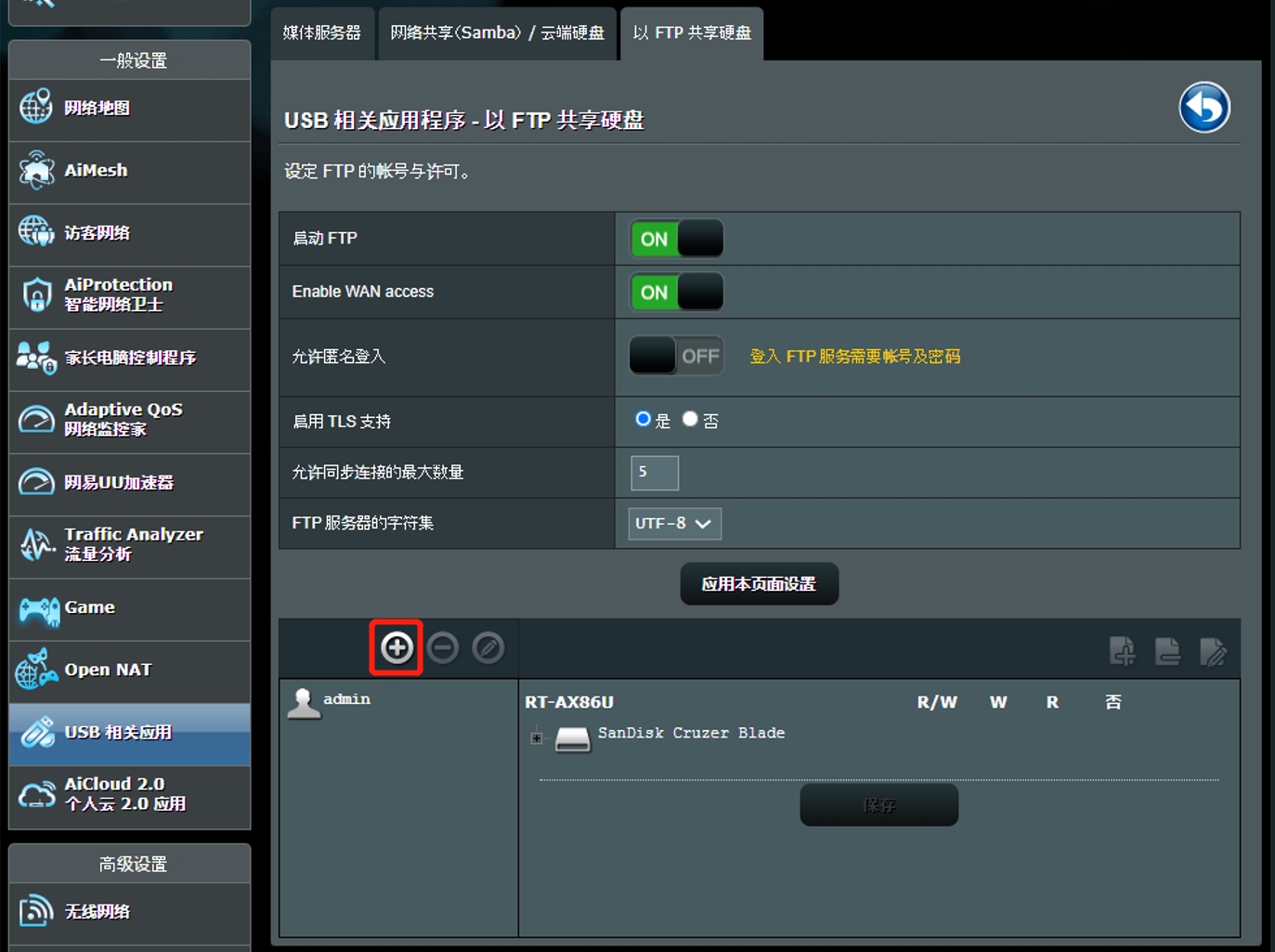

步驟11. 點擊[+]在USB設備中添加文件夾。
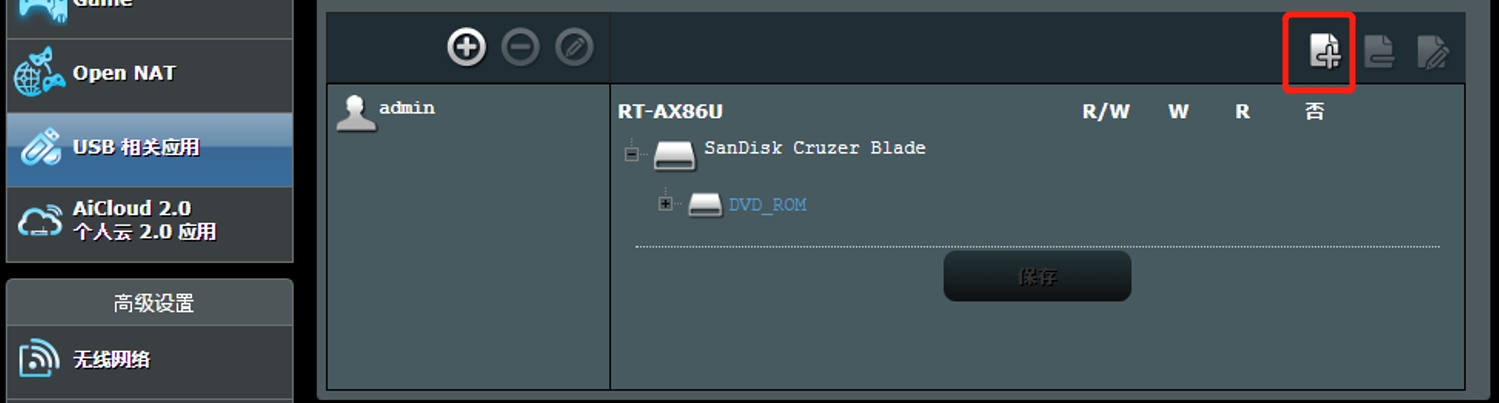
修改文件夾和文件的訪問權限并保存。
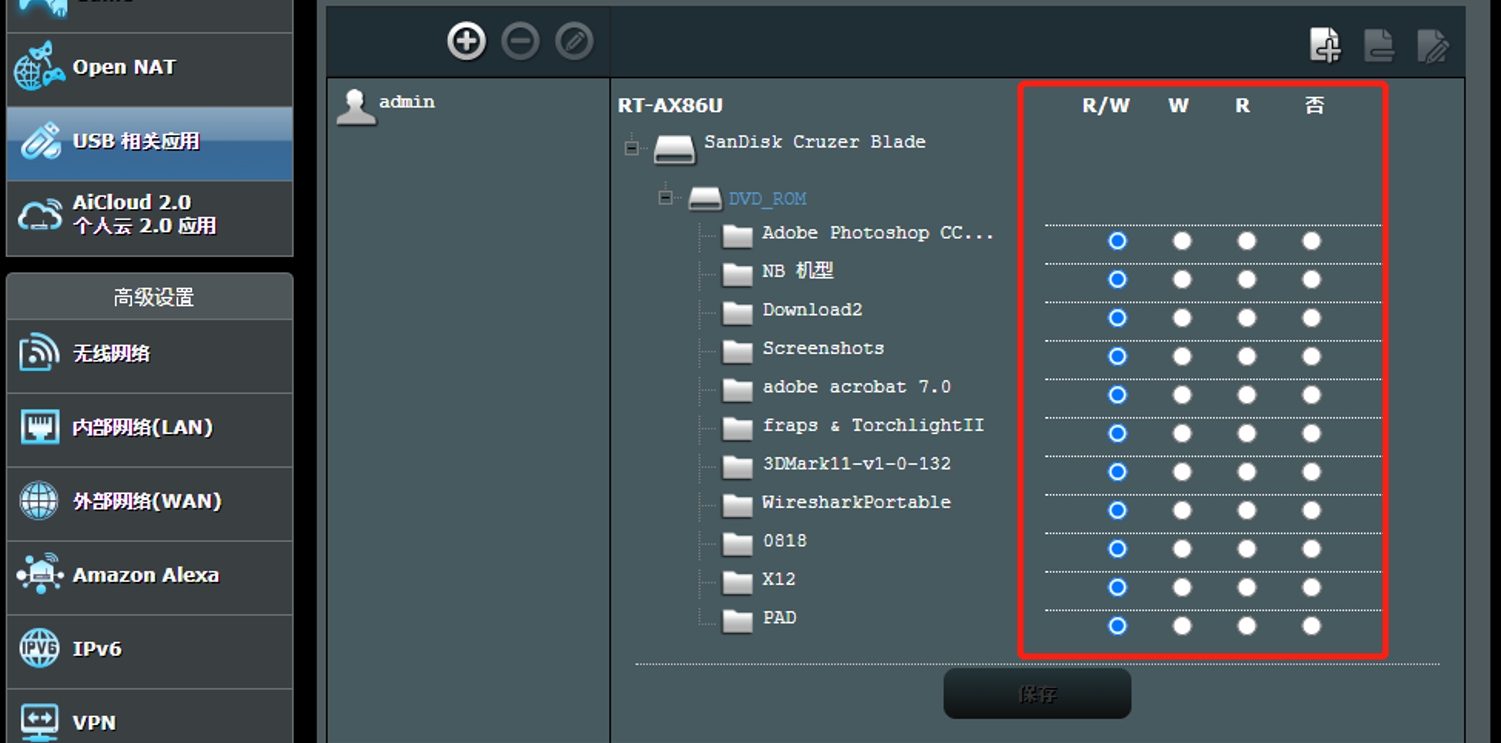
完成上述設置后,即可使用FTP網址訪問華碩路由器的USB外接存儲設備中的文件。
? [遠程網絡聯機網址] ftp://WAN IP, 有關如何查詢WAN IP的說明,請參考:[網絡地圖] 互聯網狀態說明
? [遠程網絡聯機網址] ftp://DDNS網址,此為您設置的DDNS名稱
? [內部網絡聯機網址] ftp://路由器LAN IP,此為路由器LAN IP地址,有關LAN IP地址的詳細說明,請參考:[內部網絡] 如何變更路由器局域網IP地址(LAN IP)
如何使用FTP網址訪問華碩路由器的USB外接存儲設備
情境1: 您在家中的電腦(Windows)通過有線或無線連接路由器網絡,要從內部網絡訪問USB外接存儲設備
舉例FTP內部網址為: ftp://192.168.50.1

1. 在電腦中開啟文件夾,在上方地址欄輸入 ftp://192.168.50.1 按Enter鍵,如下圖所示。
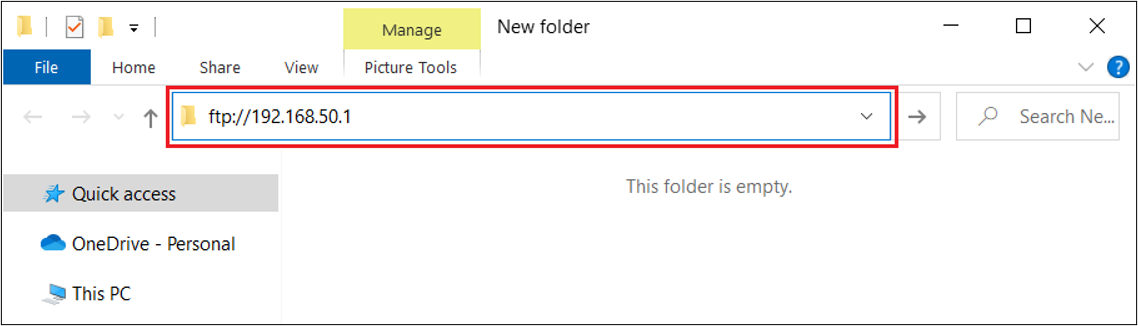
2. 輸入登錄賬號和密碼
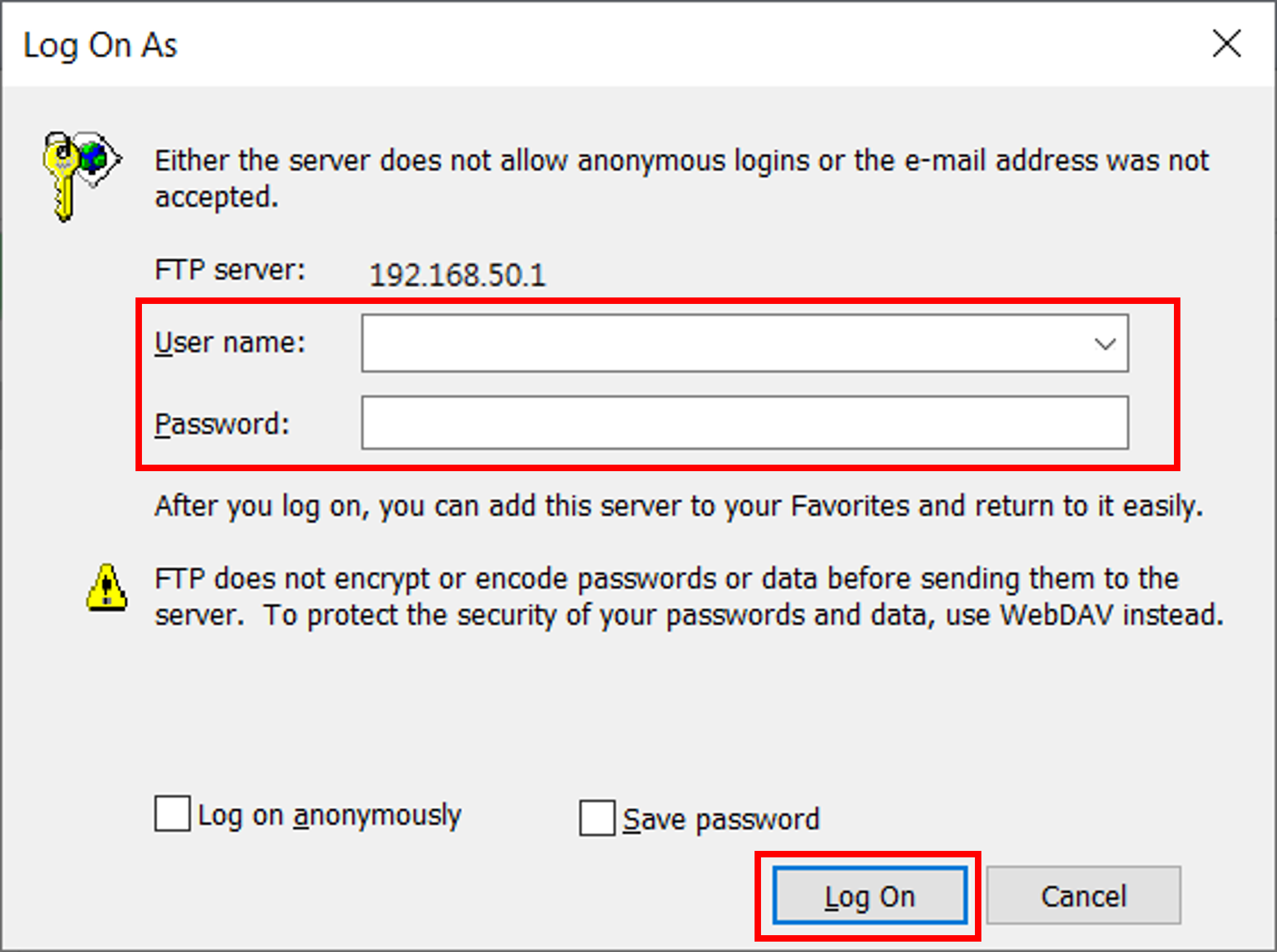
3. 登錄后可訪問USB外接存儲設備中的文件
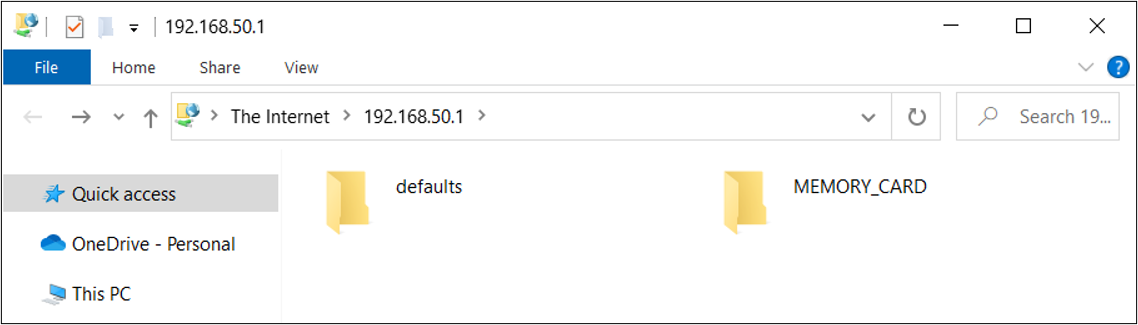
注意: USB外接存儲設備可以設置訪問和修改權限,請到FTP配置文件分享權限,請參考:[無線路由器] 如何設置服務器中心 - 以FTP共享硬盤
情境2: 要通過互聯網訪問家中連接華碩路由器的USB外接存儲設備

舉例下圖:在FileZilla使用DDNS域名進入服務器

如何取得(Utility / Firmware)?
您可以在華碩下載中心取得最新的軟件、手冊、驅動程序和固件。
如果您需要有關華碩下載中心的更多信息,請參考此鏈接。